7 лучших инструментов для работы с двумя или несколькими мониторами для компьютера с Windows
Удобно, что можно использовать два монитора одновременно. Он не только расширяет представление рабочего стола Windows, но и упрощает выполнение многих задач. Независимо от того, работаете ли вы в сфере информационных технологий, анимации или в любой другой области, установка двух мониторов чрезвычайно полезна для профессионалов.
Эта настройка помогает вам работать с разными программами одновременно в полноэкранном режиме. Это похоже на два подключенных друг к другу видеодисплея для тех, кто хочет иметь расширенный вид. Однако недостатком является то, что не так много настроек для настройки более чем одного монитора. Еще одним недостатком является отсутствие панели задач в Windows 7 на втором визуальном дисплее. На самом деле вам приходится буквально бороться с несколькими функциями, такими как перемещение одного приложения с одного монитора на другой, трудности с растягиванием приложения на обоих дисплеях и т. д.
Итак, как вы справляетесь с такими ситуациями? Лучший способ преодолеть эти проблемы — использовать программное обеспечение с двумя мониторами в Windows. Они помогают вам во многих отношениях, таких как растягивание панели задач на все добавленные дисплеи, вставка дополнительных параметров строки заголовка и многое другое.
Вот краткий список некоторых из лучших инструментов с двумя мониторами, которые не только предлагают дополнительные функции, но и могут быть карманными.
Программы для Windows, мобильные приложения, игры - ВСЁ БЕСПЛАТНО, в нашем закрытом телеграмм канале - Подписывайтесь:)
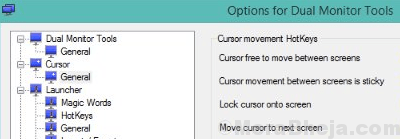
Как следует из названия, Dual Monitor Tools — одно из лучших программ в своей категории. В нем есть горячие клавиши, которые помогают перемещать окна с одного монитора на другой. Он также ограничивает перемещение мыши/курсора между мониторами и оснащен другими функциями, такими как конструктор и смена обоев, инструмент записи экрана и средство запуска приложений.
Хотя он позволяет быстро перемещать Windows между разными мониторами, он также фиксирует курсор над монитором. Кроме того, он также может ограничивать перемещение курсоров между мониторами. Кроме того, он также может захватывать изображения с основного дисплея и проецировать их на подключенные дисплеи. Он также может подталкивать приложения к запуску на определенном дисплее.
Что еще? Это также поможет вам создавать индивидуальные обои с разными изображениями на каждом дисплее. Кроме того, вы также можете расширить текущие обои на дополнительный монитор. Возможность менять обои снова и снова, а также множество новых горячих клавиш для пользователей Windows XP и Vista — вот некоторые из его ключевых функций.
Цена: бесплатно и с открытым исходным кодом
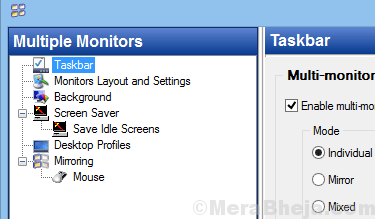
Это программное обеспечение идеально подходит для тех, кто работает на нескольких мониторах и в ОС Windows. Основное внимание уделяется улучшению пользовательского интерфейса Windows при одновременной работе на разных мониторах. Это программное обеспечение оснащено всеми необходимыми функциями, такими как меню «Пуск», панель задач, панель задач и переключатель задач для нескольких дисплеев на всех связанных мониторах.
Программа способна перемещать Windows между дисплеями быстрее, вручную или автоматически. Кроме того, он также предлагает персонализированные обои и экранные заставки для режима с несколькими мониторами, которые добавляют привлекательности рабочему столу. В целом, это значительно упрощает весь процесс работы с несколькими мониторами, используя такие функции, как полностью настраиваемые горячие клавиши, управление цветами на нескольких дисплеях с помощью DisplayFusion, панели задач для нескольких мониторов и кнопки заголовка.
Цена: по цене $ 24,95
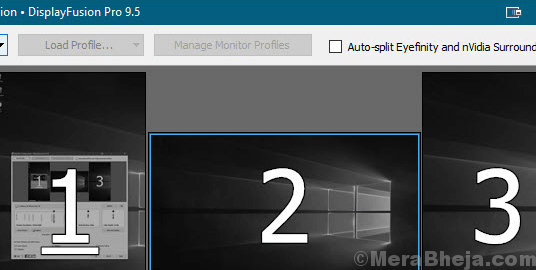
Если вы работаете с несколькими мониторами, DisplayFusion Pro вполне может стать вашим решением. Он поставляется с мощным набором функций, таких как панели задач с несколькими мониторами, элементы управления заголовком, настраиваемые горячие клавиши и многое другое. Все эти функции значительно облегчают вашу жизнь при работе с несколькими мониторами.
В то время как панели задач с несколькими мониторами упорядочивают вашу Windows с помощью панели задач, добавленной ко всем мониторам, она также предлагает простые в использовании обои из различных онлайн-источников. Кроме того, вы также можете использовать свои собственные изображения в качестве обоев. Он также позволяет вам управлять дисплеями с помощью профилей, конкретных настроек, разделения и многого другого. Кроме того, вы можете либо использовать встроенные функции, либо создать свои собственные, которые помогут вам изменить размер и сдвинуть окна в соответствии с вашими требованиями.
Выцветание монитора — еще одна замечательная функция, позволяющая автоматически снижать уровень яркости дисплеев и приложений Windows, когда они не используются. Триггеры пробуждают прослушиватели событий, где вы можете узнать о таких действиях, как разблокировка рабочего стола, фокус Windows, бездействие системы, создание Windows и т. д. Кроме того, вы также можете удаленно управлять программным обеспечением со своего телефона или планшета. Вам разрешено даже удаленно менять обои, переключаться между мониторами и выполнять сотни других функций.
Что еще? Вы также можете получить доступ к своей коллекции мощных или специально разработанных функций, используя пользовательские сочетания клавиш и элементы управления TitleBar. Кроме того, вы также можете настроить Windows 10 в соответствии с вашими требованиями. Это означает, что у вас есть свобода переместить меню опытного пользователя в положение мыши, то есть Windows + X, закрыть экран блокировки Windows и т. д.
Функция профиля положения Windows позволяет сохранять и загружать размер и положение окна. Загрузка сохраненного профиля положения Windows, который был сохранен ранее, предлагает удобный способ быстро упорядочить предустановленные макеты Windows.
Цена: доступна бесплатная пробная версия; про версия начинается с $ 29
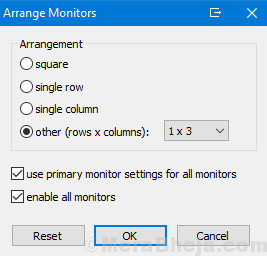
Ultramon — еще одно отличное программное обеспечение для двух мониторов в этой категории, которое оснащено функциями, позволяющими без труда использовать системы с несколькими мониторами. Он поставляется с расширением панели задач, которое растягивает панель задач на подключенные мониторы. Самое приятное то, что каждый из мониторов можно настроить так, чтобы он включал только те приложения, которые открыты на его подключенных дисплеях, или все открытые программы на каждом из дисплеев.
Хотя это помогает вам быстро перемещать окна или увеличивать их по рабочему столу, оно также управляет положением программ с помощью ярлыков. Он также предлагает широкий выбор обоев и заставок для каждого монитора. Кроме того, он предлагает возможность копировать основной дисплей на другие подключенные дисплеи для презентаций. Вы также можете размещать приложения на соответствующих панелях задач.
Цена: по цене 39,95 долларов США за лицензию для одного пользователя.
Это один из самых популярных инструментов для работы с двумя мониторами, который идеально подходит для тех, кто ищет легкое программное обеспечение для работы с несколькими мониторами. Благодаря поддержке до трех подключенных мониторов это отличная альтернатива программному обеспечению DisplayFusion. Недавно он выпустил версию Pro, основанную на ее неизменной популярности на протяжении многих лет и по многочисленным просьбам.
Он работает как с 32-, так и с 64-разрядными платформами Windows, куда вы можете добавить либо TaskBar 2.1 (бесплатная версия), либо TaskBar Pro 3.5. Бесплатная версия панели задач вставляет две другие панели задач в дополнительные мониторы. Однако в профессиональной версии отсутствуют системные темы. Помимо дополнительных панелей задач дисплея, бесплатная версия не предлагает многого. Версия Pro включает в себя больше функций, таких как возможность расширения одного приложения на разные рабочие столы, темы для подключенных мониторов, лучший контроль над Windows на разных экранах с разным разрешением и многое другое.
Фактически, как бесплатная, так и платная версии поставляются с полезной программой-расширителем буфера обмена, которая сохраняет все скопированные тексты в буфер обмена. Это поможет вам выбирать различные элементы из поля со списком на второй панели задач. Пользователи профессиональной версии также могут растягивать дисплей Windows между двумя дисплеями, переключать Windows на второй монитор с помощью стрелок и выбирать дополнительные темы для панелей задач.
Цена: доступна бесплатная версия; про версия по цене 35 долларов
Это компактное программное обеспечение с открытым исходным кодом, которое является идеальным решением для тех, кто работает с несколькими мониторами. Он размещает панель задач сверху и снизу всех дополнительных мониторов. На панели задач есть один или два ряда кнопок или элементов управления шести разных стилей. Он также имеет дополнительные часы, поставляется с сочетаниями клавиш, которые помогают перемещать Windows по подключенным экранам, показывает календарь на шесть месяцев с такими параметрами, как текущий месяц, предыдущий месяц и четыре месяца вперед.
Он имеет множество вариантов настройки, которые включают в себя восемь различных скинов, варианты обычной или двойной высоты, а также некоторые специальные эффекты, например, зеркало и стекло. Лучше всего то, что программное обеспечение не нужно устанавливать и его присутствие почти не ощущается на системных ресурсах. Поскольку панель задач Windows может быть расширена на несколько мониторов, вы также можете использовать отдельные обои на каждом мониторе.
Цена: бесплатно
Это программное обеспечение для двух мониторов позволяет без труда управлять несколькими экранами. Этот инструмент, специально разработанный для ОС Windows, заменяет основной дисплей внешним дисплеем, подключенным к настольному компьютеру или ноутбуку, или наоборот. это также помогает отключить подключенные дисплеи, включить подключенные дисплеи и многое другое. Программное обеспечение предоставляет вам возможность удобно изменить тему определенного дисплея, а не принудительно устанавливать обои на весь фон рабочего стола, покрывающий все мониторы.
Самое приятное то, что он также позволяет вам изменять разрешение разных мониторов с помощью ярлыка на рабочем столе или одним щелчком мыши. Эта функция помогает экономить энергию двух или более мониторов, подключенных к рабочему столу Windows.
Цена: доступна бесплатная пробная версия; по цене 5 долларов
Использование двух мониторов является обязательным требованием, однако это может быть довольно сложно при проведении презентации и выполнении различных функций, специфичных для нескольких мониторов. Программы для работы с двумя мониторами призваны облегчить вашу жизнь, поэтому приведенный выше список некоторых из лучших инструментов для работы с двумя мониторами может быть вам полезен. Легко перемещайте окна между несколькими экранами или расширяйте обои по вашему выбору на различные подключенные экраны, эти инструменты являются лучшей поддержкой, необходимой вам для эффективного управления несколькими мониторами. Итак, возьмите один сегодня и сделайте весь процесс приятным.
Программы для Windows, мобильные приложения, игры - ВСЁ БЕСПЛАТНО, в нашем закрытом телеграмм канале - Подписывайтесь:)